本文讲解来源特定背景,作为软件工程师使用mac作为开发机,难免会使用到双系统,用虚拟机装双系统是一个很好的选择,当然装windows系统很少使用虚拟机,作为桌面操作系统,最好使用bootcamp进行安装,因为这样能够很好利用系统硬件资源,而使用虚拟机装linux有时候十分必要,特别作为服务端工程师而言,有台linux虚拟机能够很好的进行学习、研究和测试。
安装linux系统
虚拟机选择
mac环境下有多种虚拟机软件,比较典型的虚拟机有Parallels和VMware Fusion,我选择的是VMware Fusion, 版本是7.0.1,原因是在windows系统下使用管理,对其界面以及很熟悉,容易掌握。这里不做任何推荐,大家自由选择。
下载linux发行版iso
linux发行版有很大,比较典型的如centos,redhat,ubuntu,fedora,debain, 我选择的是ubuntu 10.04服务器版本,原因是个人偏向服务器,使用linux服务器版本下载体量小,并且安装包比较少,可自由的进行配置。
虚拟机安装
这里就不上图了,基本上是傻瓜式操作,一步一步进行选择。
安装典型工具
安装完ubuntu服务器版本后,相当一部的工具没有进行安装,可以认为是一台裸服务器,下面罗列一些需要安装的工具。
编译环境安装
gcc
g++
make
ubuntu下使用sudo apt-get install xxx就可以进行安装,十分便捷。
LAMP安装
作为服务器的经典架构模型(Linux, Apache, Mysql, PHP)的安装也十分有必要。
1、安装apache2
sudo apt-get install apache2
在浏览器中访问127.0.0.1进行测试是否安装成功。
2、安装php
sudo apt-get install libapache2-mod-php5 php5sudo /etc/init.d/apache2 restart3、安装Mysql
sudo apt-get install mysql-server mysql-client
安装这个工具是相当于PHP对Mysql的驱动程序
sudo apt-get install phpmyadmin将phpmyadmin与apache2的主目录发生关联,便于在浏览器中访问phpmyadmin工具
sudo ln -s /usr/share/phpmyadmin /var/www5、修/var/www目录权限属性
sudo chmod 777 /var/wwwMac与linux虚拟机间共享
背景
当linux虚拟机安装完成后,需要完成mac与虚拟机间的共享,这样可以方便的在Mac上开发程序,在linux下进行编译、运行、测试等等工作,可以在Mac下载好源码,到linux下进行安装测试等,总之如果不共享,几乎无法进行高效协作。
共享方法
理论上有两种共享方式。
1、将mac的目录挂载到linux下。
2、将linux的目录挂载到mac下。
在windows系统下使用vm进行虚拟机安装,可以在虚拟机软件中配置共享目录,这样在linux下的/mnt/hgfs目录下就能够访问到window的目录,这招在mac下失效。应该是虚拟机不支持的问题吧,起码我试验多次无法生效。
目前我选择第1种方案进行文件共享。后续如果研究出其他共享方案,在进行更新吧。
mac目录挂载到linux下
1、如果要将mac的目录进行共享,必须现在Mac上进行共享目录配置。
打开 ”系统偏好设置“ -> "共享” -> "文件共享“,如下图所示:
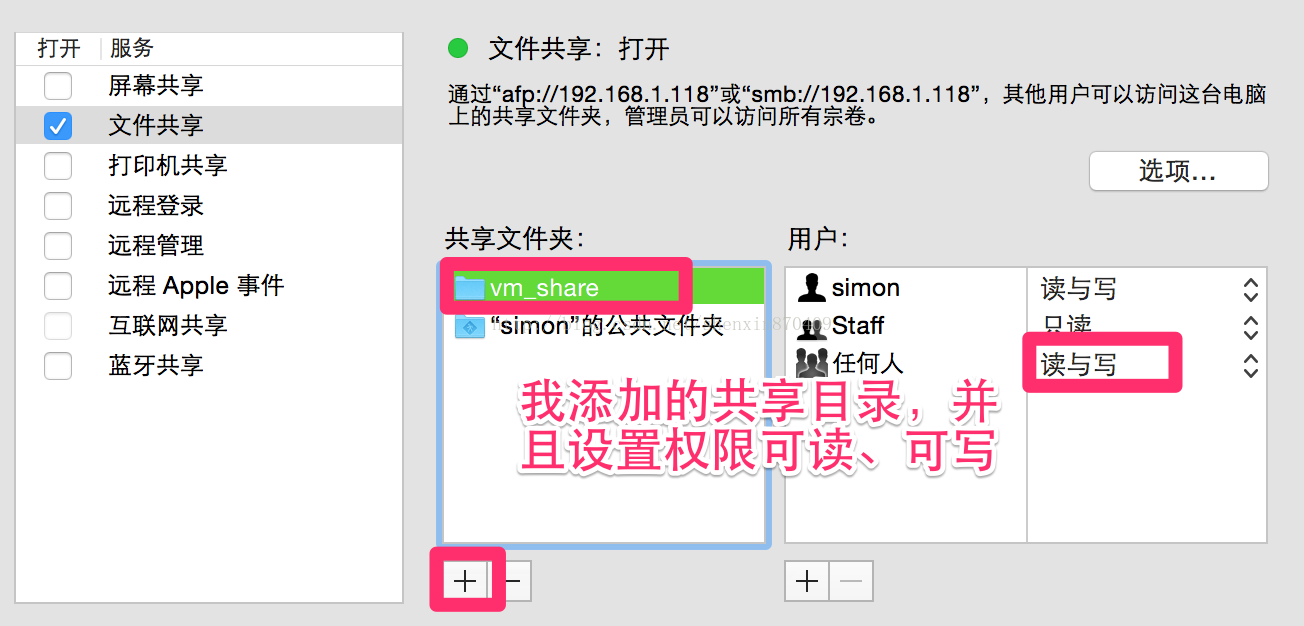
2、在linux的虚拟机上进行挂载
例子:
<p class="p1"><span class="s1">sudo mount -o username=simon,password=123456,sec=ntlmssp,nounix //192.168.1.105/vm_share /mnt/vm_share</span></p>小结
本文讲解了一个典型的mac系统下使用虚拟机安装linux系统的步骤,记录了常用工具安装手段和文件共享问题,希望看到本文的同学能够快速搭建自己的开发环境,希望对你有所帮助。
参考
Ubuntu下安装LAMP 轩辕一站的技术博客修订
初稿 2014-12-14 Simon






















 2856
2856

 被折叠的 条评论
为什么被折叠?
被折叠的 条评论
为什么被折叠?








